Постер ночного клуба в Фотошопе - часть 1
Конечный результат:
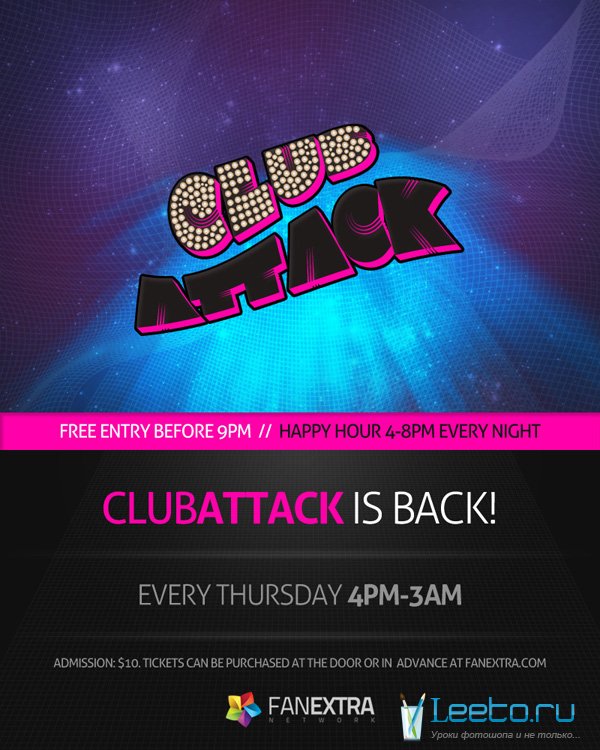
Ресурсы урока:
Космическая туманность
Огни казино
Сетка
Кисти световых лучей
Простые разделители
Основная часть данных ресурсах платная, но Вы можете найти аналогичные элементы на бесплатных ресурсах.
Шаг 1
Создайте новый документ (Ctrl + N) размером 800х1000 пикселей с разрешением 300dpi. Создайте новый слой (Ctrl + Shift + N) и назовите его “background”. Инструментом Заливка (Paint Bucket Tool) (G) залейте холст цветом #2c2d53.

Шаг 2
Вставьте изображение космической туманности в наш документ и назовите слой с ней “nebula”. Расположите её в верхней части холста.

Установите Режим наложения (Blending Mode) этого слоя – Перекрытие (Overlay) и понизьте Непрозрачность (Opacity) до 40%.

Над слоем туманности создайте корректирующий слой Цветовой тон/Насыщенность (Hue/Saturation) (кликните на иконке чёрно-белого круга в нижней части палитры слоёв, чтобы получить список корректирующих слоёв). Затем создайте для него обтравочную маску (Ctrl + Alt + G).

Шаг 3
Создайте новый слой (Ctrl + Shift + N) и назовите его “grid”. Загрузите кисти сетки, предоставленные в начале урока и импортируйте их в программу. Нарисуйте несколько сеток в верхней части холста.

Понизьте Непрозрачность (Opacity) слоя до 6%.

Шаг 4
Переходим к добавлению свечения. Создайте новый слой “highlights (white)”. Выберите инструмент Кисть (Brush Tool) (B) с мягкими краями и нарисуйте несколько белых пятен.

Установите Режим наложения (Blending Mode) этого слоя на Перекрытие (Overlay).

Шаг 5
Сейчас понадобятся кисти световых лучей. Создайте новый слой “raylight neon” и сделайте несколько мазков кистью цветом #04edf9. Постарайтесь нарисовать световой взрыв.

Установите Режим наложения (Blending Mode) этого слоя на Перекрытие (Overlay). Сделайте копию слоя (Ctrl + J), чтобы усилить эффект.

Шаг 6
Создайте новый слой “pink spots” и обычной мягкой кистью нарисуйте несколько пятен цветом #fb01a6.

Установите Режим наложения (Blending Mode) этого слоя на Осветление основы (Color Dodge) и понизьте Непрозрачность (Opacity) слоя до 15%.

Шаг 7
Повторите шаг 6, добавив ещё несколько розовых пятен.

Шаг 8
Выберите инструмент Горизонтальный текст (Horizontal Type Tool) (T) и перейдите в меню Окно > Символ (Window > Character), настройте шрифт, как показано ниже на скриншоте. Напишите “CLUB ATTACK”.

Я использовал стандартное значение кернинга и некоторые буквы находятся на очень малом расстоянии друг от друга. Чтобы это исправить, настройте кернинг индивидуально для каждой буквы (или напишите все буквы на отдельных слоя, если Вам так удобнее).

Шаг 9
Теперь нужно искривить текст. Для этого активируйте инструмент Свободное трансформирование (Ctrl + T), немного поверните его и уменьшите. Затем кликните правой кнопкой мыши на холсте и выберите режим Деформация (Warp), на панели инструмента в верхней части программы выберите тип деформации – Волна (Wave) и введите значение, указанные на скриншоте ниже.

Шаг 10
Так как мы не растрировали текстовый слой, мы можем изменить цвет текста. Сделайте его почти чёрным (#1f1b1b).

Кликните дважды на текстовом слое, чтобы открыть окно стилей. Примените стиль Внутренняя тень:
Режим наложения (Blend Mode): Перекрытие (Overlay), Цвет (Color): Белый
Непрозрачность (Opacity): 75%
Угол (Angle): 120, Глобальное освещение (Use Global Light): Включено
Смещение (Distance): 5 пикселей
Стягивание (Choke): 0%
Размер (Size): 5 пикселей
Контур (Contour): Линейный (Linear), Сглаживание (Anti-aliased): Включено
Шум (Noise): 0%


Шаг 11
Теперь создадим объёмность текста. Сделайте копию слоя “CLUB ATTACK” (Ctrl + J) и расположите её под оригиналом. Выключите (или удалите) все стили на копии и измените её цвет на #00fcff. Выберите инструмент Перемещение (Move Tool) (V) и, используя клавиши стрелок на клавиатуре, сдвиньте текст на 1 пиксель вправо и вниз.

Сделайте копию нижнего слоя текста (Ctrl + J) несколько раз и каждую сдвигайте вниз и вправо. Чтобы облегчить процесс, удерживайте Alt и нажмите на клавишу стрелки вниз (или вправо). У Вас появится копия слоя, которая будет сдвинута вниз (или вправо). Затем просто сдвиньте её вправо (или вниз), без удерживания клавиши Alt.

Шаг 12
Выберите все копии, которые создают объёмность текста, и объедините их в один слой (Ctrl + E). Кликните дважды на этом слое, чтобы перейти в меню стилей слоя и настройте так:
Наложение цвета:
Режим наложения (Blend Mode): Умножение (Multiply), Цвет (Color): #fd19a8
Непрозрачность (Opacity): 100%
Обводка:
Размер (Size): 4 пикселя
Положение (Position): Снаружи (Outside)
Режим наложения (Blend Mode): Нормальный (Normal)
Непрозрачность (Opacity): 100%
Тип обводки (Stroke Type): Цвет (Color)
Цвет (Color): Чёрный


Постер ночного клуба в Фотошопе - часть 2








